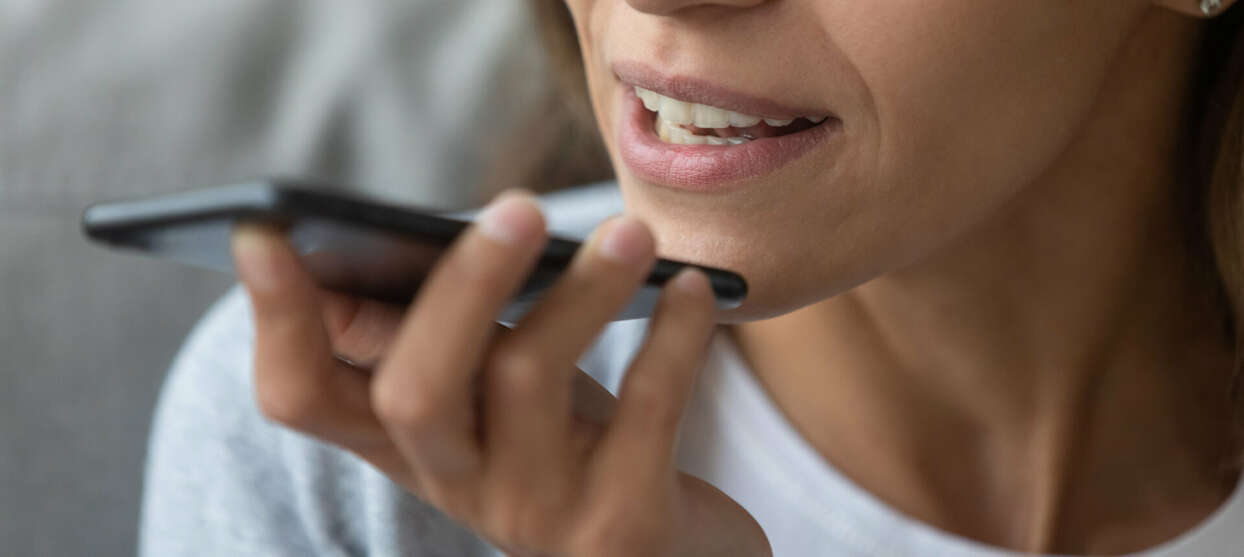Trinn 2: Gjør opptak av voice-overen
For å gjøre voice-over-opptak kan du enten bruke den innebygde mikrofonen på en datamaskin eller smarttelefon, eller du kan bruke en ekstern mikrofon.
Velg et rolig sted uten bakgrunnsstøy når du gjør opptaket. Snakk tydelig og sakte, og hold et jevnt tempo. Du kan gjøre opptak direkte fra PowerPoint eller bruke et kostnadsfritt program, som for eksempel Audacity eller GarageBand (kun Mac), til å ta opp og redigere lyd. Hvis du redigerer opptaket i etterkant, kan du endre stemmen din ved for eksempel å gi den mer fylde eller et lite ekko.
Trinn 3: Legg til voice-overen i PowerPoint-presentasjonen
Hvis du har gjort opptaket utenfor PowerPoint og er ferdig med eventuell redigering, går du fram på følgende måte for å legge det til i PowerPoint-presentasjonen:
- Åpne presentasjonen og gå til det lysbildet du vil legge til en voice-over i.
- Klikk på fanen «Insert» og velg «Audio».
- Velg lydfilen du vil legge til, og klikk «OK».
- For å stille inn lyden til å spilles av automatisk, går du til fanen «Playback» og velger «Play in Background» under «Audio Options».
Trinn 4: Synkroniser lyden med lysbildene
For at timingen på voice-overen skal bli riktig i den endelige presentasjonen, må du kanskje synkronisere lyden med lysbildene. Det gjør du slik:
- Klikk på fanen «Transitions».
- Under «Timing» merker du av i boksen ved siden av «After» og angir visningstiden for lysbildet som skal spilles av.
- I rullegardinmenyen «Sound» velger du lydfilen som du har lagt til i lysbildet.
- Gjenta denne prosessen for hvert av lysbildene i presentasjonen.
Slik lager du en voice-over til PowerPoint med en annen stemme
Hvis du ikke vil bruke din egen stemme i lydopptaket, kan du be noen andre om å lese inn manuset ditt. Hvis du ikke har noen å spørre, har PowerPoint en egen løsning for å lage voice-over med en annen stemme.
Du kan bruke PowerPoints innebygde tekst-til-tale-funksjon (TTS) til å genere en voice-over. Det er bare å velge teksten for hvert lysbilde, gå til fanen «Review» og deretter velge «Read Aloud». Du kan også justere hastigheten og språket til TTS-stemmen i innstillingene.
Profesjonelle voice-overe for PowerPoint-presentasjoner
Med dagens utvalg av programvare er det enkelt å lage voice-overe selv. Det kan imidlertid være vanskelig å oppnå profesjonell lydkvalitet. Hvis det er viktig at presentasjonen din har lyd av høy kvalitet, eller hvis du trenger en voice-over på et annet språk, kan Semantix hjelpe deg.
Ekspertene våre kan lage profesjonelle voice-overe på mer enn 200 språk – enten du trenger en presentasjon til markedsføring, sosiale medier, e-læring eller annet.